
Uzyskiwanie wskazówek w Mapach na Macu
Możesz wytyczać trasy przejazdu samochodem, marszu, przejazdu transportem publicznym lub przejazdu rowerem. Uzyskaną trasę możesz wysłać do swojego iPhone'a, iPada lub Apple Watch, aby mieć do niej szybki dostęp po drodze.
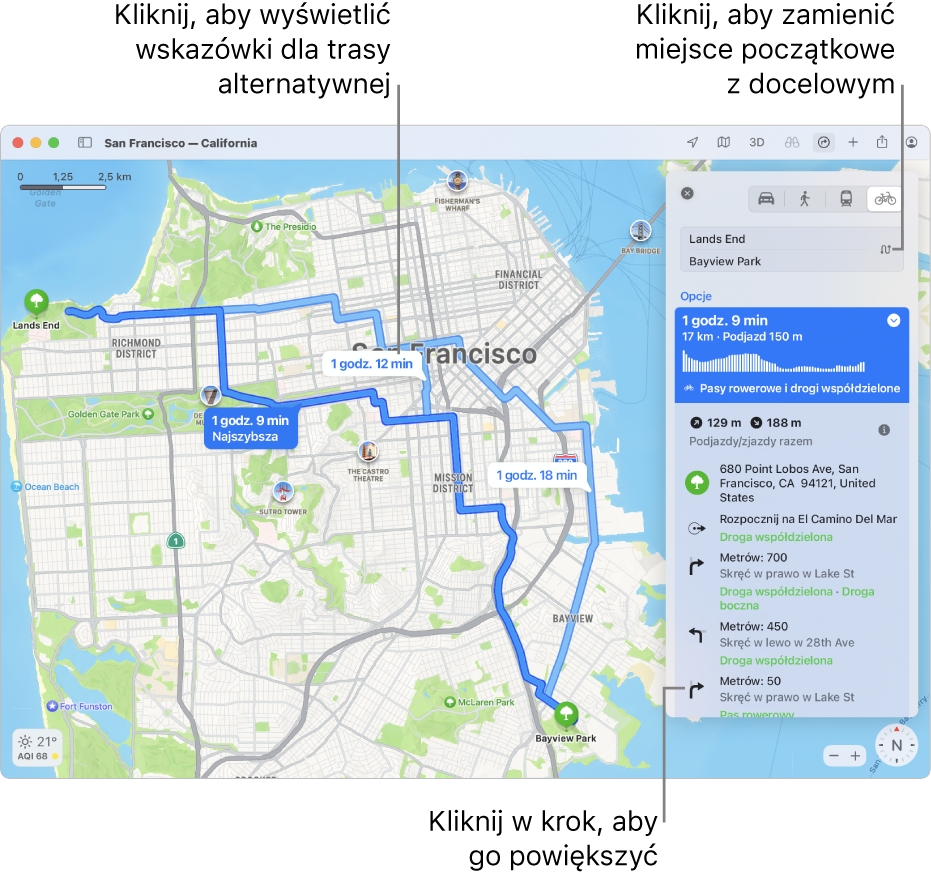
Wytyczanie trasy
W aplikacji Mapy
 na Macu wykonaj jedną z poniższych czynności:
na Macu wykonaj jedną z poniższych czynności:Kliknij w przycisk trasy
 na pasku narzędzi, a następnie wpisz położenie początkowe oraz docelowe.
na pasku narzędzi, a następnie wpisz położenie początkowe oraz docelowe.Kliknij w miejsce docelowe, takie jak punkt orientacyjny lub pineska na mapie, a następnie kliknij w Trasa na karcie miejsca.
Jeśli widzisz swoje bieżące położenie, aplikacja Mapy użyje go jako punktu początkowego, ale możesz wprowadzić inny. Aby zamienić miejscami początek i koniec, możesz także kliknąć w przycisk odwracania kierunku
 .
.
Kliknij w przycisk przejazdu samochodem, przejścia pieszo, przejazdu transportem publicznym lub przejazdu rowerem.
Kliknij w Szczegóły podróży
 obok drogi, aby wyświetlić listę tras.
obok drogi, aby wyświetlić listę tras.Jeśli jedziesz samochodem, wskazówki mogą obejmować:
Trasy dla pojazdów elektrycznych: Informacje o stacjach ładowania na trasie oraz śledzenie bieżącego poziomu naładowania (jeśli masz zgodny pojazd).
Strefy objęte opłatami za wjazd do miasta: W dużych miastach, takich jak Londyn, Paryż czy Singapur, istnieją strefy objęte opłatami za wjazd, mające na celu zredukowanie natężenia ruchu w gęsto zaludnionych obszarach. Możesz uzyskiwać trasy omijające te strefy w godzinach obowiązywania ograniczeń.
Ograniczenia dotyczące tablic rejestracyjnych: W chińskich miastach, w których obowiązują ograniczenia wjazdu do obszarów o dużej gęstości zaludnienia, możesz uzyskiwać trasy omijające lub uwzględniające te obszary — zależnie od Twoich uprawnień.
Trasy przejazdu rowerem dostępne są tylko w niektórych miastach.
Wykonaj dowolną z poniższych czynności:
Przybliżanie kroku trasy: Kliknij w dany krok na liście wskazówek.
Wybieranie czasu wyruszenia lub przybycia: W przypadku jazdy samochodem oraz transportem publicznym kliknij w Zaplanuj, aby wybrać, kiedy zamierzasz wyruszyć lub chcesz przybyć na miejsce. Zobacz: Planowanie trasy na Macu.
Zamykanie listy trasy: Kliknij ponownie w przycisk Szczegóły podróży
 .
.
Wysyłanie trasy do swojego iPhone'a, iPada lub Apple Watch
Możesz wysyłać trasę lub miejsce do innych swoich urządzeń. Na wszystkich swoich urządzeniach (oraz na Macu) musisz się zalogować przy użyciu tego samego Apple ID.
W aplikacji Mapy
 na Macu kliknij w miejsce na mapie, kliknij w Trasy, a następnie wprowadź dowolne zmiany.
na Macu kliknij w miejsce na mapie, kliknij w Trasy, a następnie wprowadź dowolne zmiany.Kliknij w przycisk udostępniania
 na pasku narzędzi, a następnie wybierz urządzenie, do którego chcesz wysłać trasę.
na pasku narzędzi, a następnie wybierz urządzenie, do którego chcesz wysłać trasę.Na urządzeniu pojawi się powiadomienie. Stuknij w nie, aby otworzyć trasę w aplikacji Mapy na urządzeniu.
Możesz także dostosować trasy rowerowe na swoich urządzeniach. Przeczytaj więcej w przewodniku użytkownika iPhone'a lub Apple Watch.
